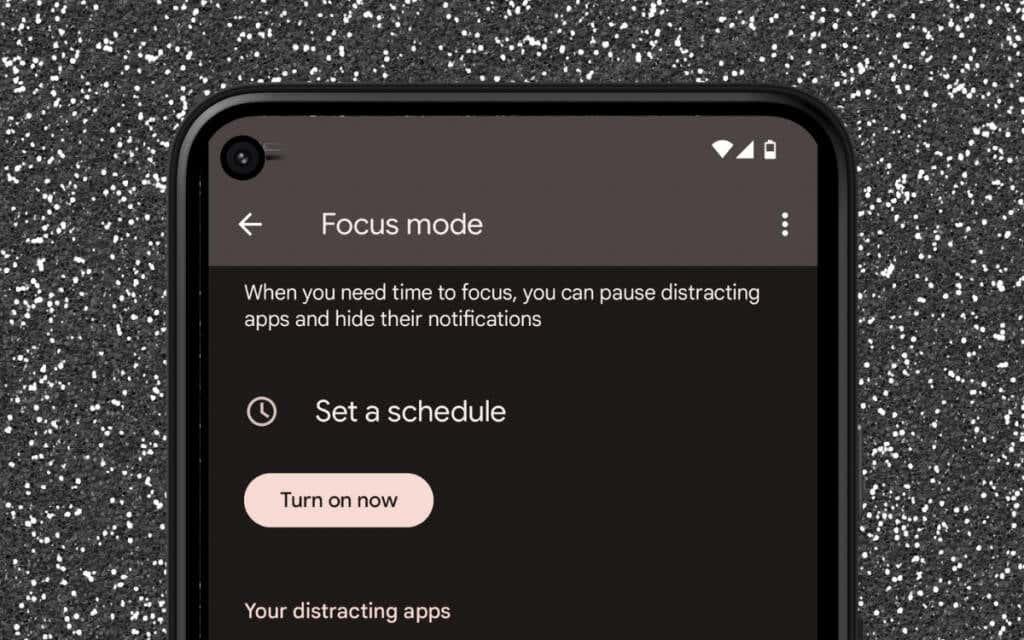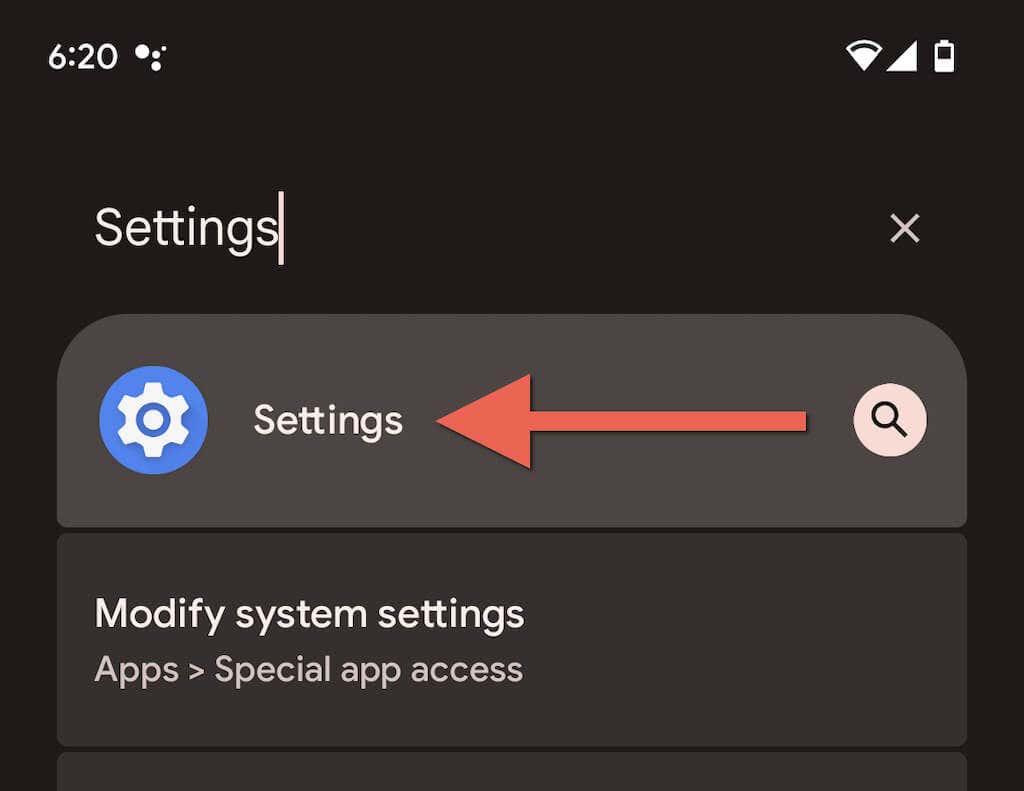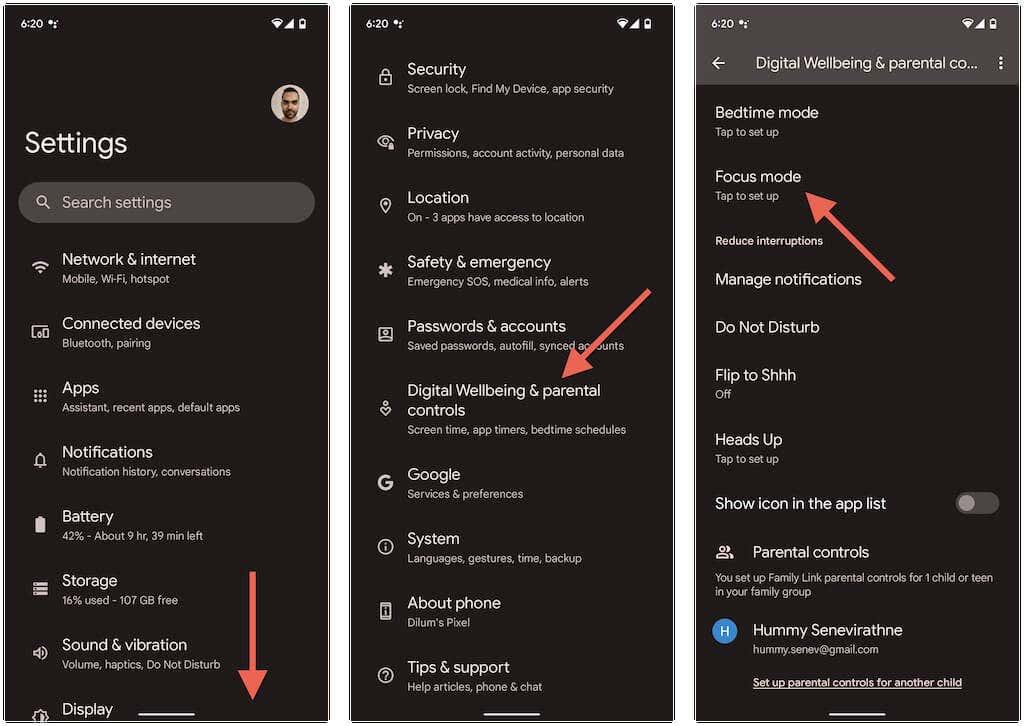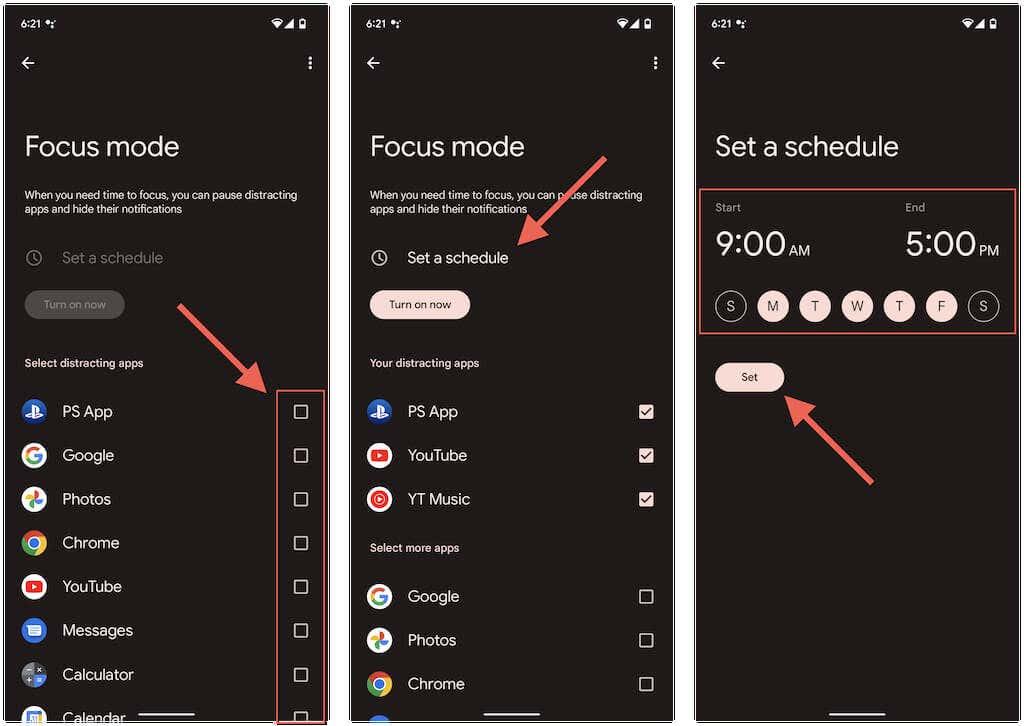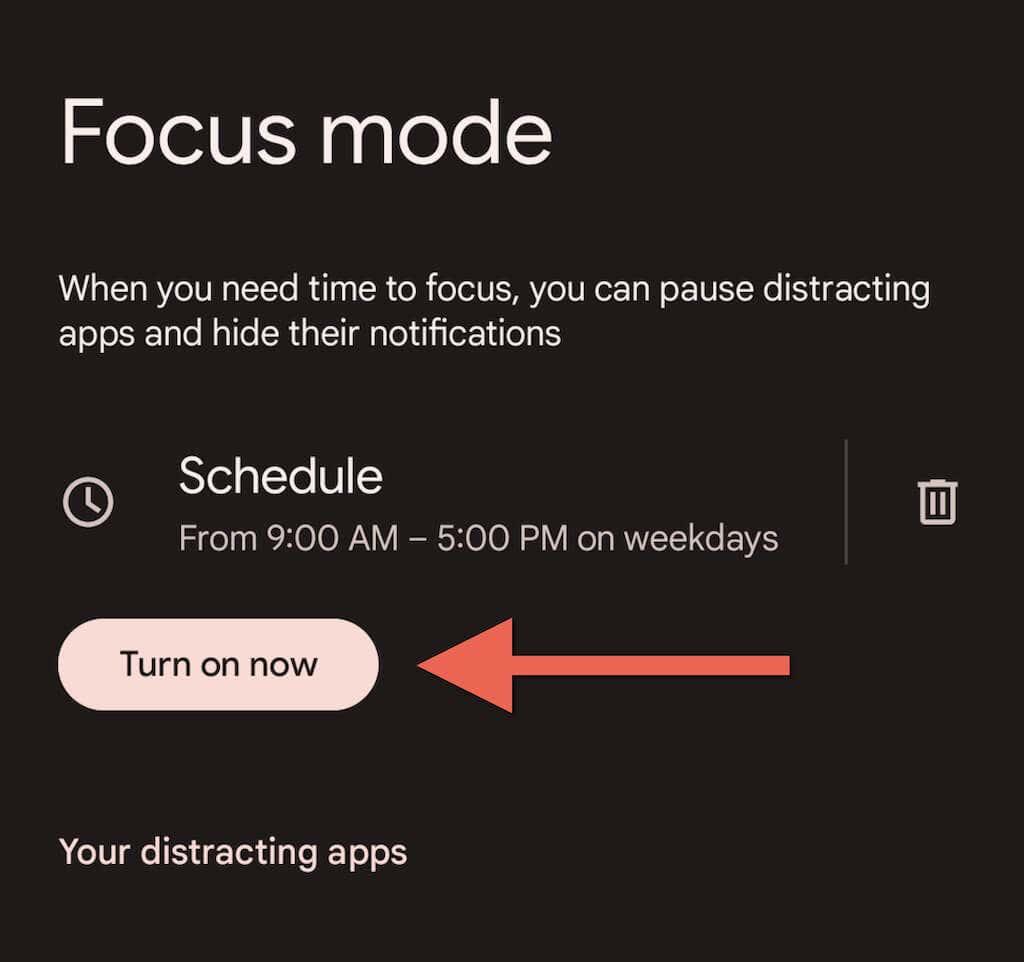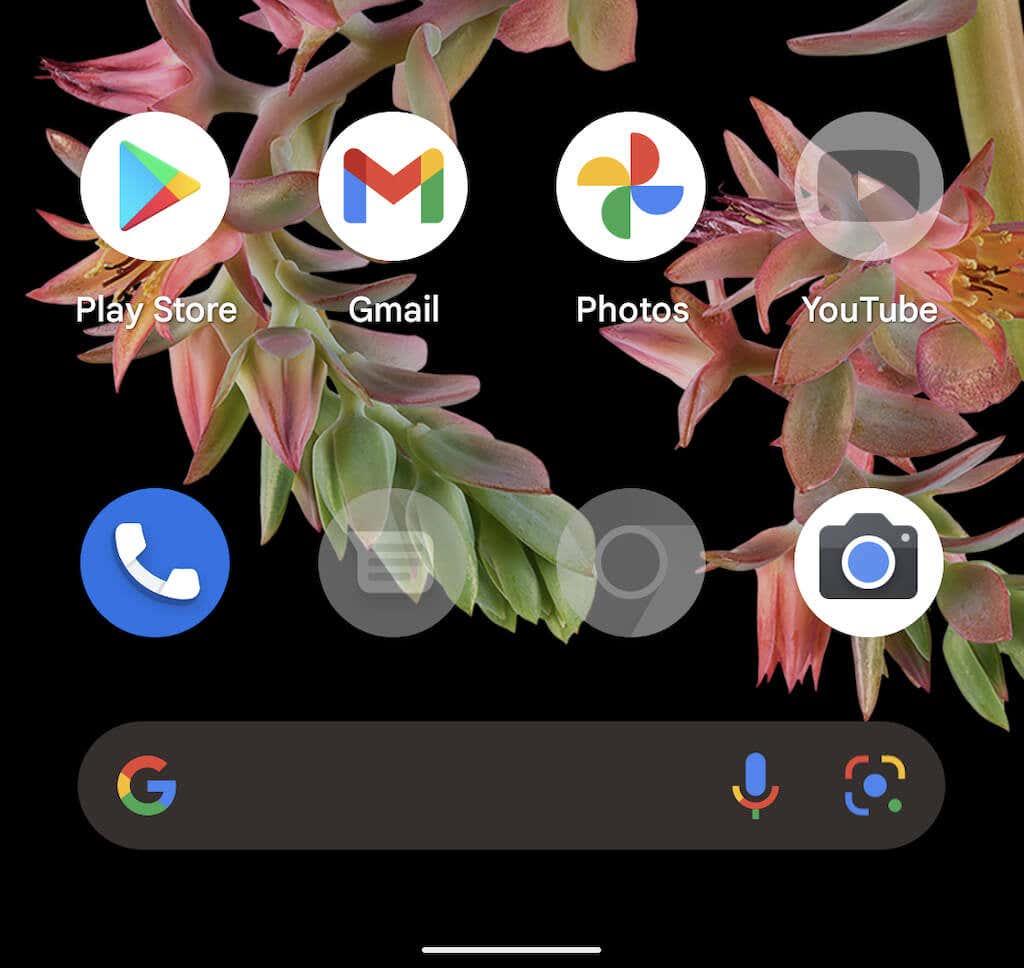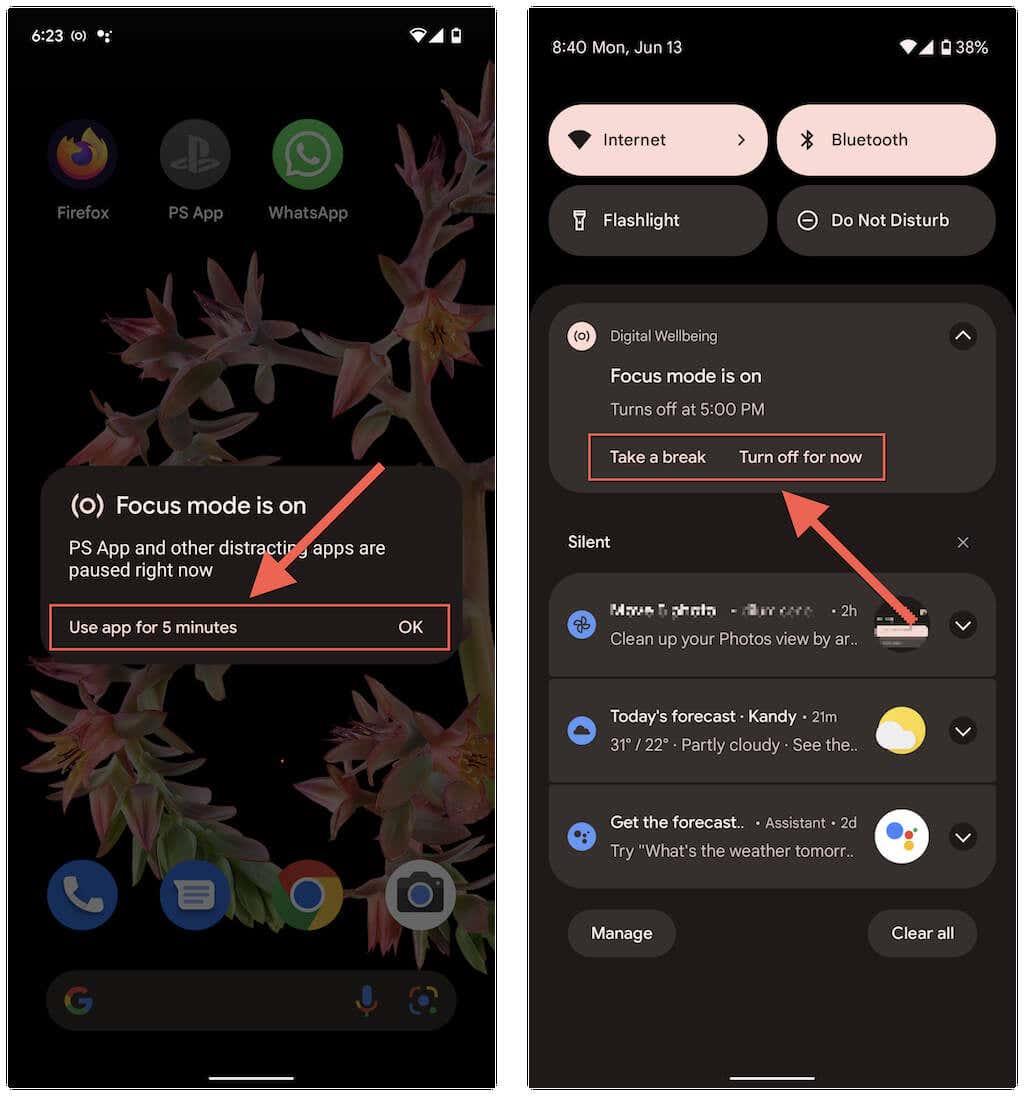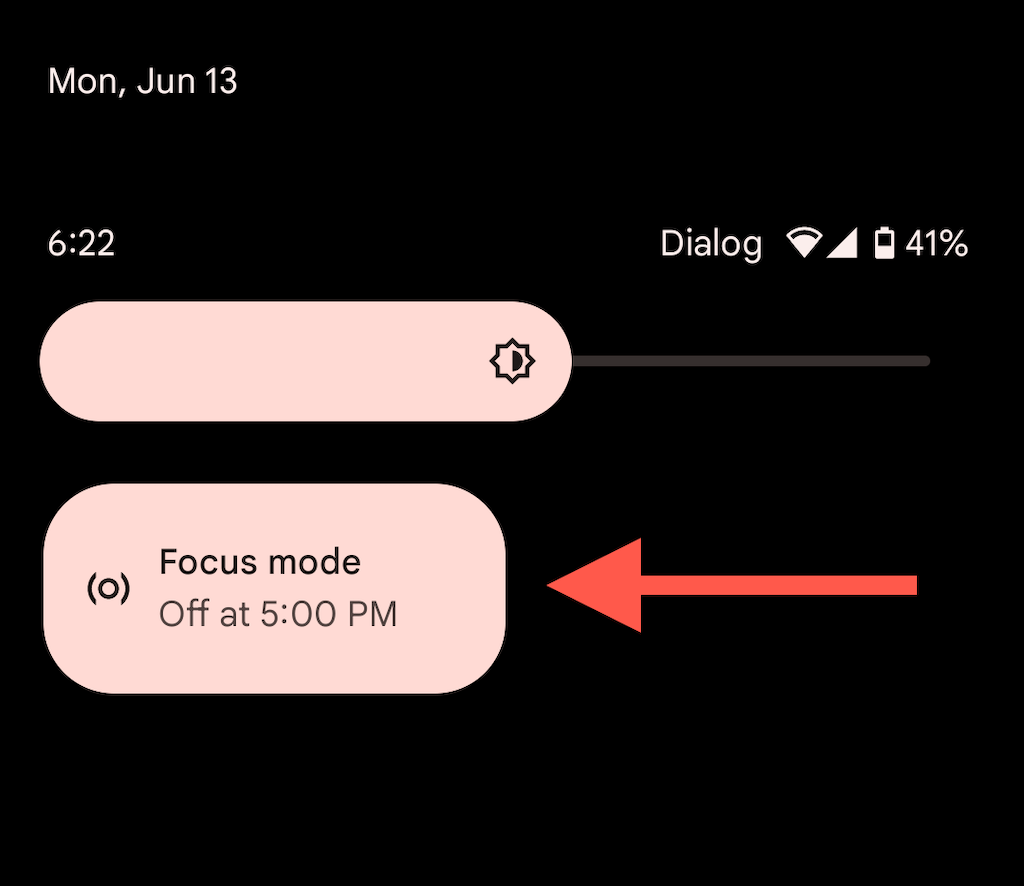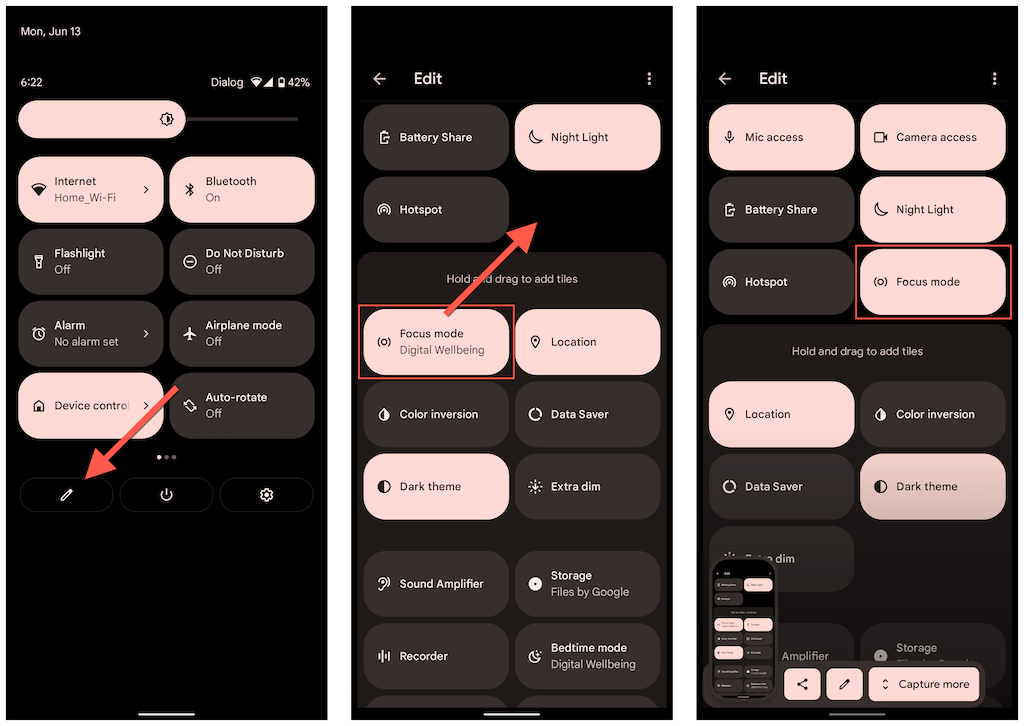Да ли је ваш Андроид телефон стални извор ометања? Ту вам Фокусни режим може помоћи. Ево како да подесите и користите режим фокуса на Андроид-у.
Режим фокуса је део Андроид-овог пакета функција Дигиталног благостања. Назив резимира о чему се ради, али укратко, режим фокуса вам помаже да задржите фокус паузирањем апликација које ометају и њихових обавештења.
Ако ваш Андроид уређај користи Андроид 10 или новију верзију, можете ручно да омогућите режим фокуса или да га конфигуришете да се аутоматски активира према распореду. Читајте даље да бисте сазнали како да подесите и користите режим фокуса на Андроид-у.
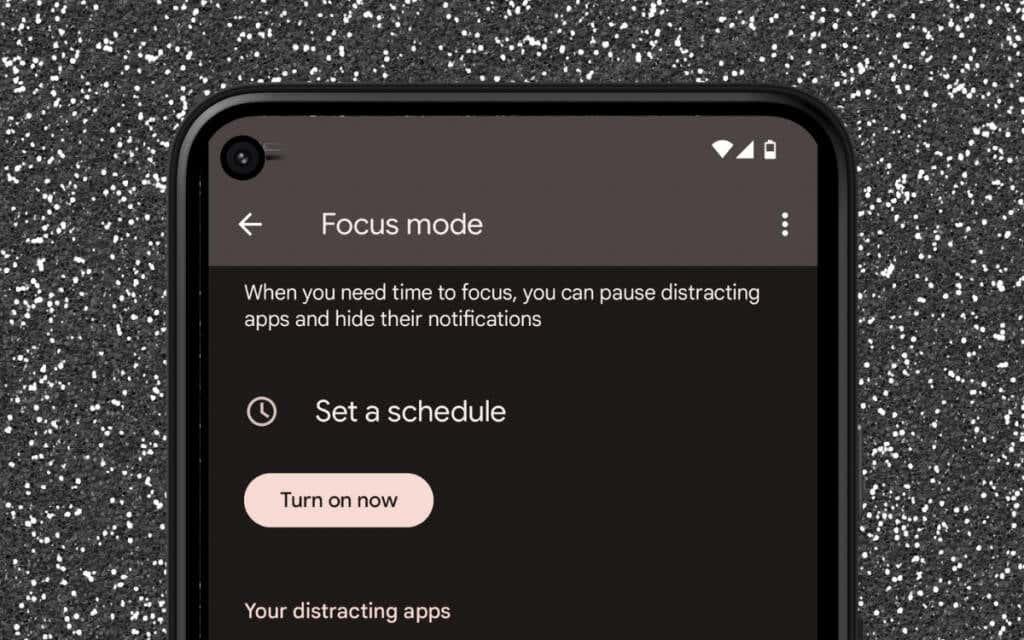
Шта је режим фокуса на Андроиду?
Режим фокуса је функција дигиталног благостања која паузира ометајуће апликације и обавештења на вашем Андроид уређају, омогућавајући вам да обавите ствари. Ради слично као Не узнемиравај , али се више ради о заустављању визуелних окидача који скрећу вашу пажњу. Такође се брзо подешава и мање збуњује од Аппле-ове верзије режима фокуса за иПхоне и Мац .
Кад год омогућите режим фокуса на Андроид-у или га подесите да се активира по распореду, све апликације које додате на своју листу ометања биће засивљене. Такође нећете примати обавештења од тих апликација док не онемогућите ту функцију.
Упркос томе, режим фокуса вас не ограничава у потпуности да користите апликације које одлучите да паузирате. Увек можете да „одмарате“ неколико минута или да онемогућите режим фокусирања у било ком тренутку, тако да и даље морате да вежбате самодисциплину да бисте извукли максимум из тога.
Како да подесите Андроид режим фокуса
Можете да подесите режим фокуса преко окна за подешавања дигиталног благостања и родитељске контроле на свом Андроид телефону. Следећа упутства показују процес на Гоогле Пикел-у који користи стандардни Андроид.
1. Отворите апликацију Подешавања на свом Андроид телефону. Проверите фиоку апликације ако се не приказује на почетном екрану.
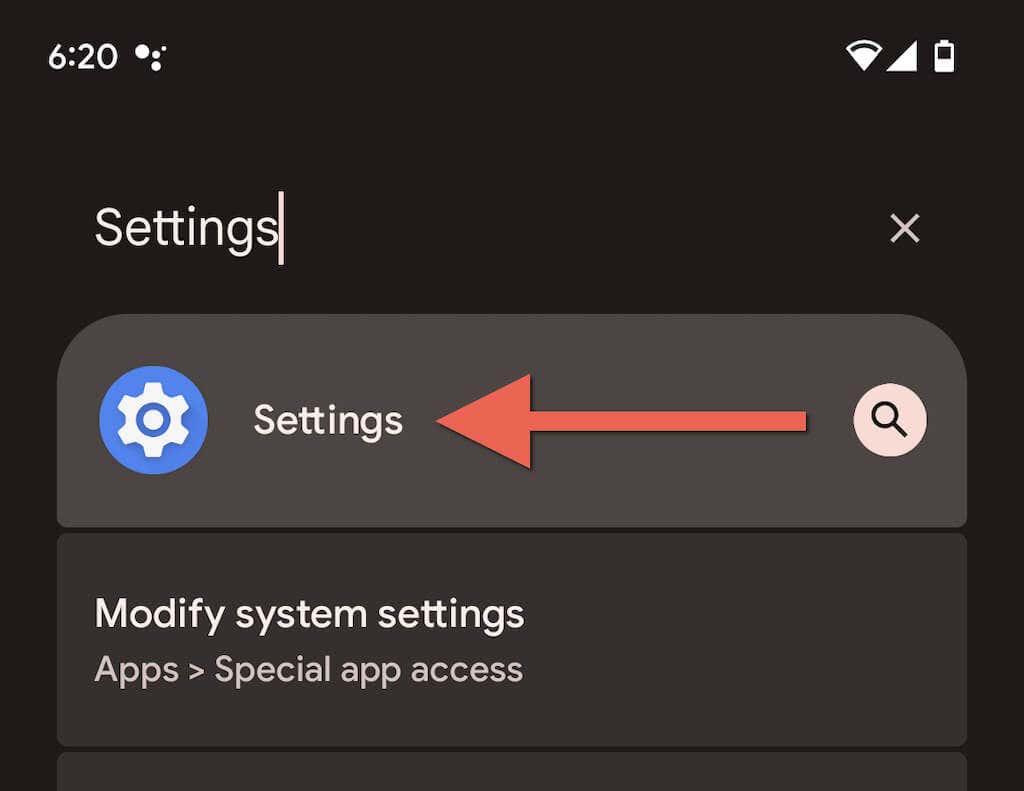
2. Померите се надоле и додирните Дигитално благостање и родитељски надзор > Режим фокуса .
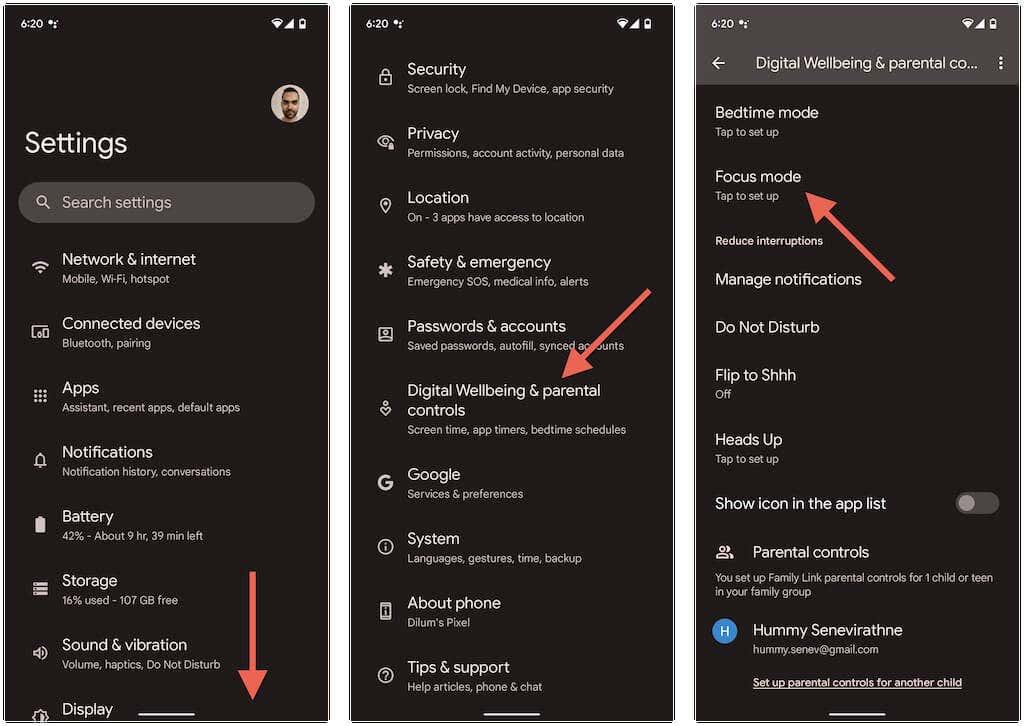
3. Изаберите апликације које желите да блокирате током режима фокуса—нпр. апликације друштвених медија као што су Инстаграм и ВхатсАпп. Не можете блокирати основне апликације као што су телефон, Плаи продавница, подешавања итд.
Савет : Проверите графикон коришћења уређаја на врху странице Дигитално благостање (идите један екран уназад) да бисте добили јаснију представу о одређеним апликацијама које заузимају највише времена испред екрана.
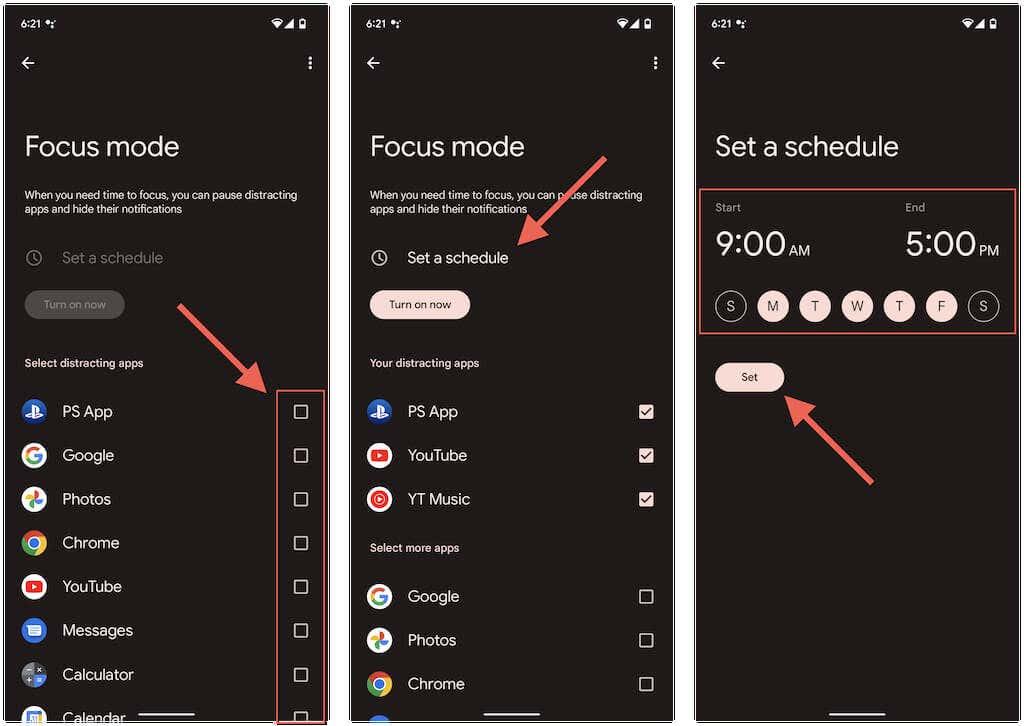
Опционо, тапните на Постави распоред ако желите да се режим фокуса аутоматски активира према распореду. Затим изаберите време почетка и завршетка , изаберите дане за које желите да се режим фокуса аутоматски укључује и додирните Подеси .
4. Додирните Укључи сада да бисте активирали режим фокуса.
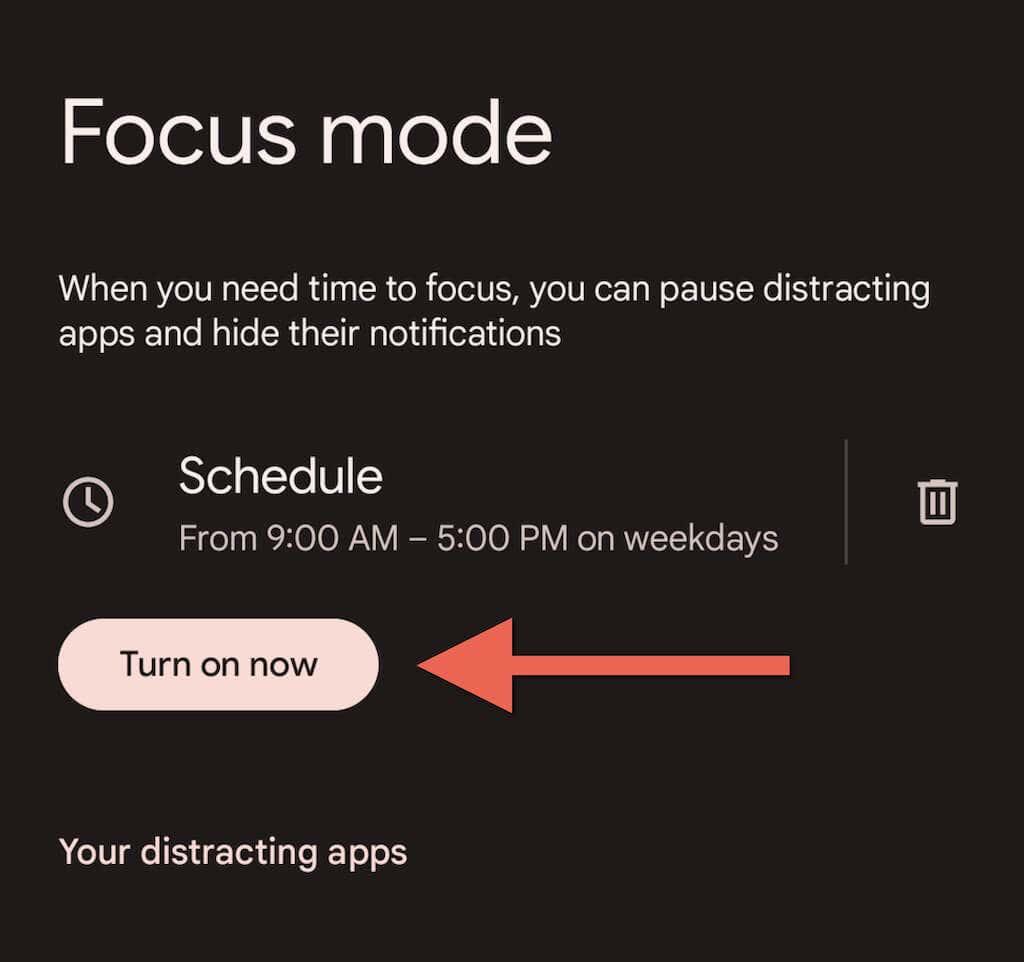
5. Режим фокуса је сада активан. Изађите из апликације Подешавања.
Напомена : Режим фокуса може да функционише другачије или да укључује додатне опције ако ваш телефон користи прилагођену верзију Андроид-а. На пример, на Самсунг Галаки уређајима са једним корисничким интерфејсом, режим фокуса вам омогућава да креирате групе апликација које можете да изаберете када активирате функцију.
Како користити режим фокуса на Андроид телефонима
Када је режим фокуса активан, све апликације које одлучите да ограничите биће засивљене на почетном екрану и фиоци за апликације вашег Андроид-а. Ваш телефон такође паузира обавештења и упозорења из тих апликација; неће се појавити у вашој области за обавештења.
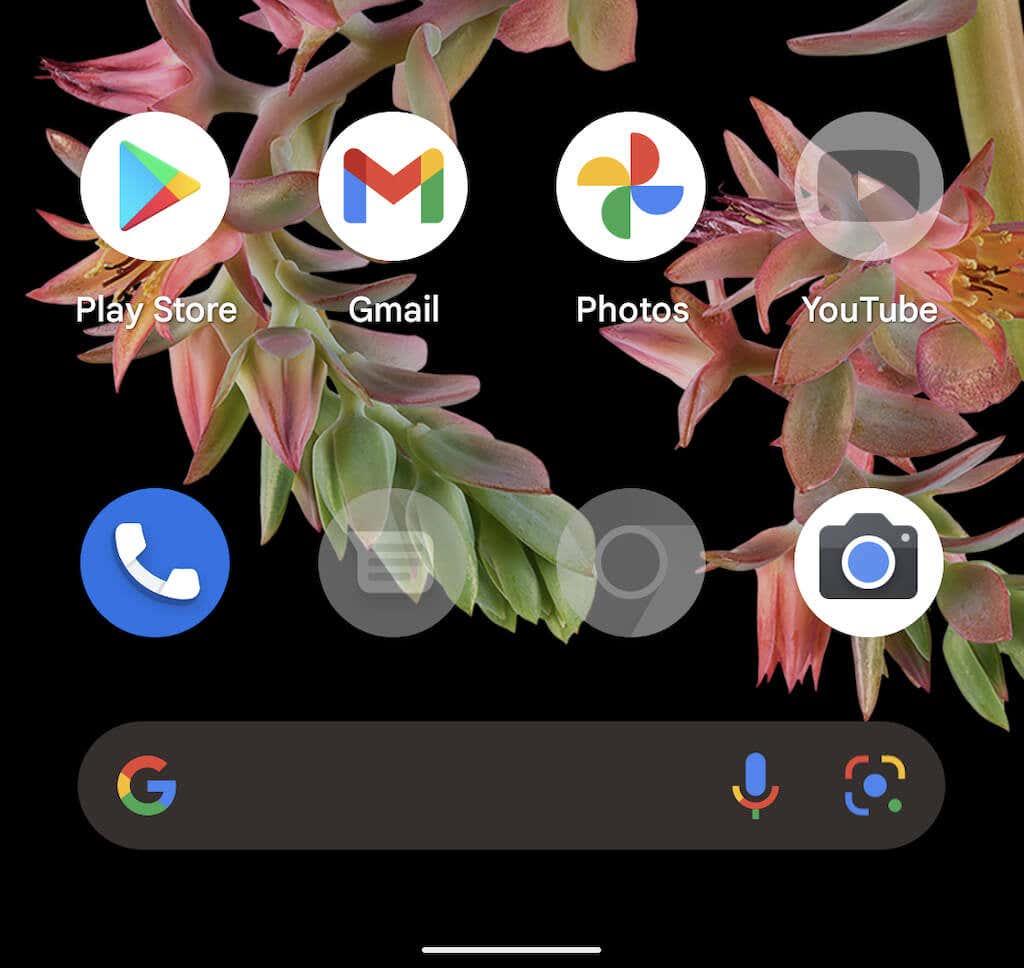
Ако додирнете засивљену апликацију, изаберите ОК да бисте потврдили обавештење „Режим фокуса је укључен“ или изаберите опцију Користи апликацију 5 минута да бисте апликацију користили пет минута. Да бисте направили дужу паузу, превуците прстом надоле од врха екрана и додирните Направи паузу на сталном обавештењу о дигиталном благостању. Такође можете да додирнете Искључи за сада ако желите да онемогућите функцију.
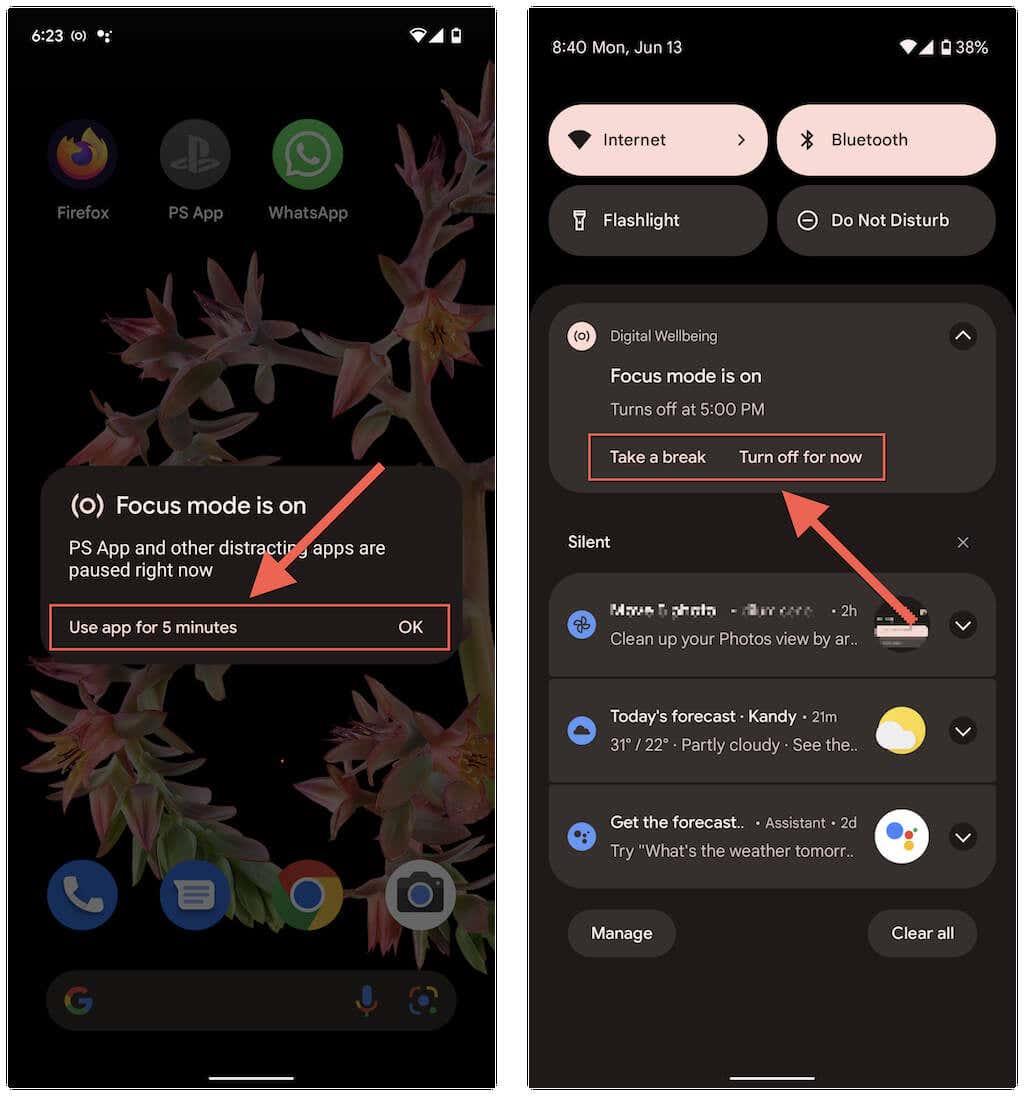
Увек можете да додате или уклоните апликације у режиму фокуса и да измените њихов распоред тако што ћете се вратити на Подешавања > Дигитално благостање и родитељски надзор > Режим фокуса .
Како додати плочицу режима фокуса у брза подешавања
Подразумевано, подешавање режима фокуса тражи од вашег Андроид телефона да аутоматски дода плочицу режима фокуса у окно за брза подешавања уређаја или у таблу са обавештењима.
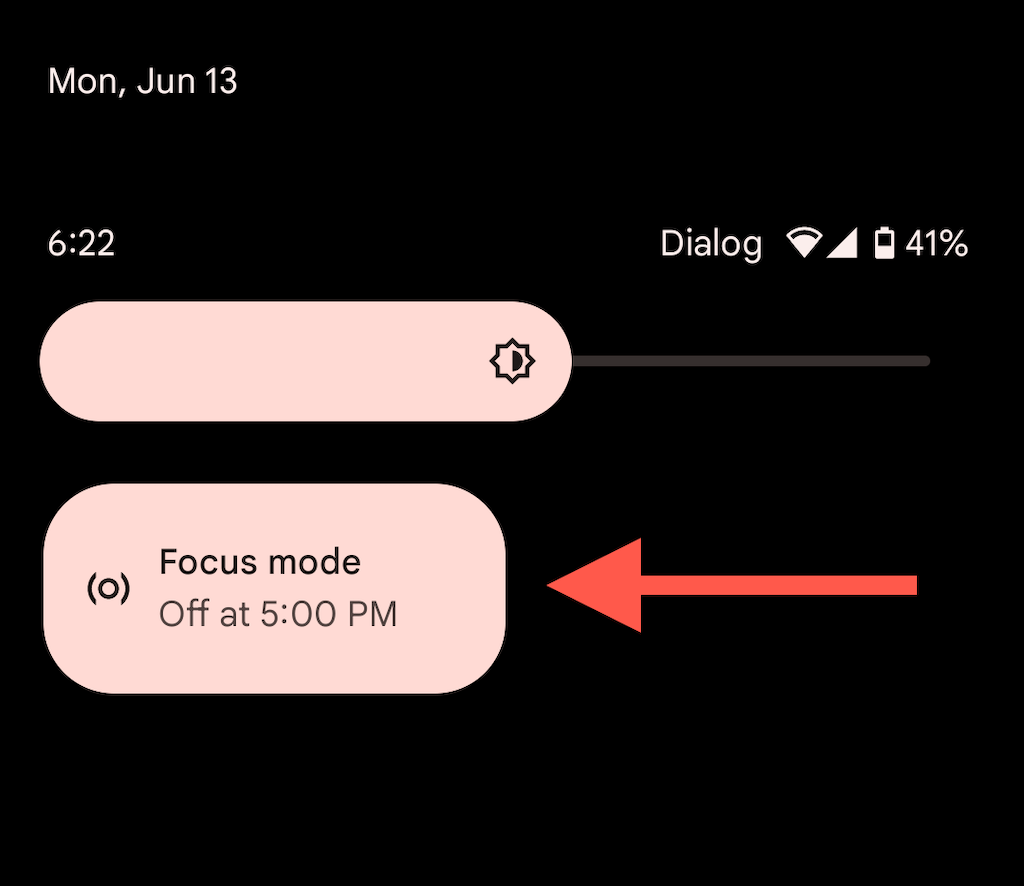
То олакшава ручно омогућавање режима фокуса и омогућава вам да брже дођете до подешавања режима фокуса дугим притиском на плочицу.
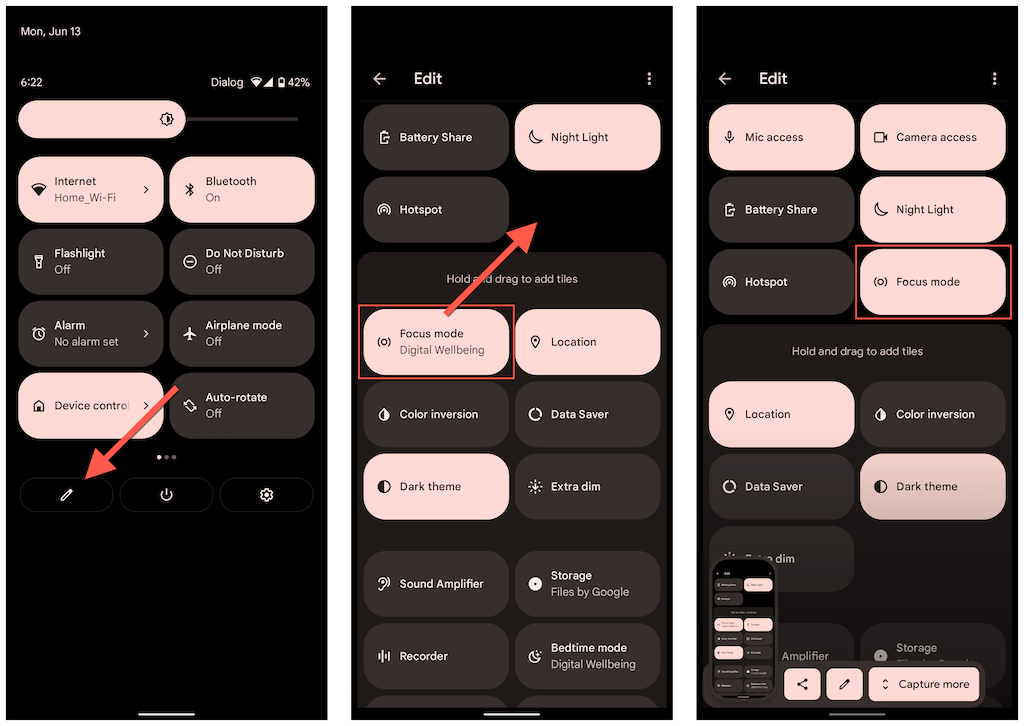
Ако не видите плочицу режима фокуса, можете је додати ручно. Да бисте то урадили, отворите окно Брза подешавања и додирните икону Оловка . Затим превуците и отпустите Режим фокуса у групу активних плочица.
Остани фокусиран
Режим фокуса је одличан додатак вашем Андроид телефону и невероватан је алат за заустављање одлагања када се бавите другим активностима. За најбоље резултате размислите о комбиновању са другим функцијама Дигиталног благостања на свом Андроид-у .